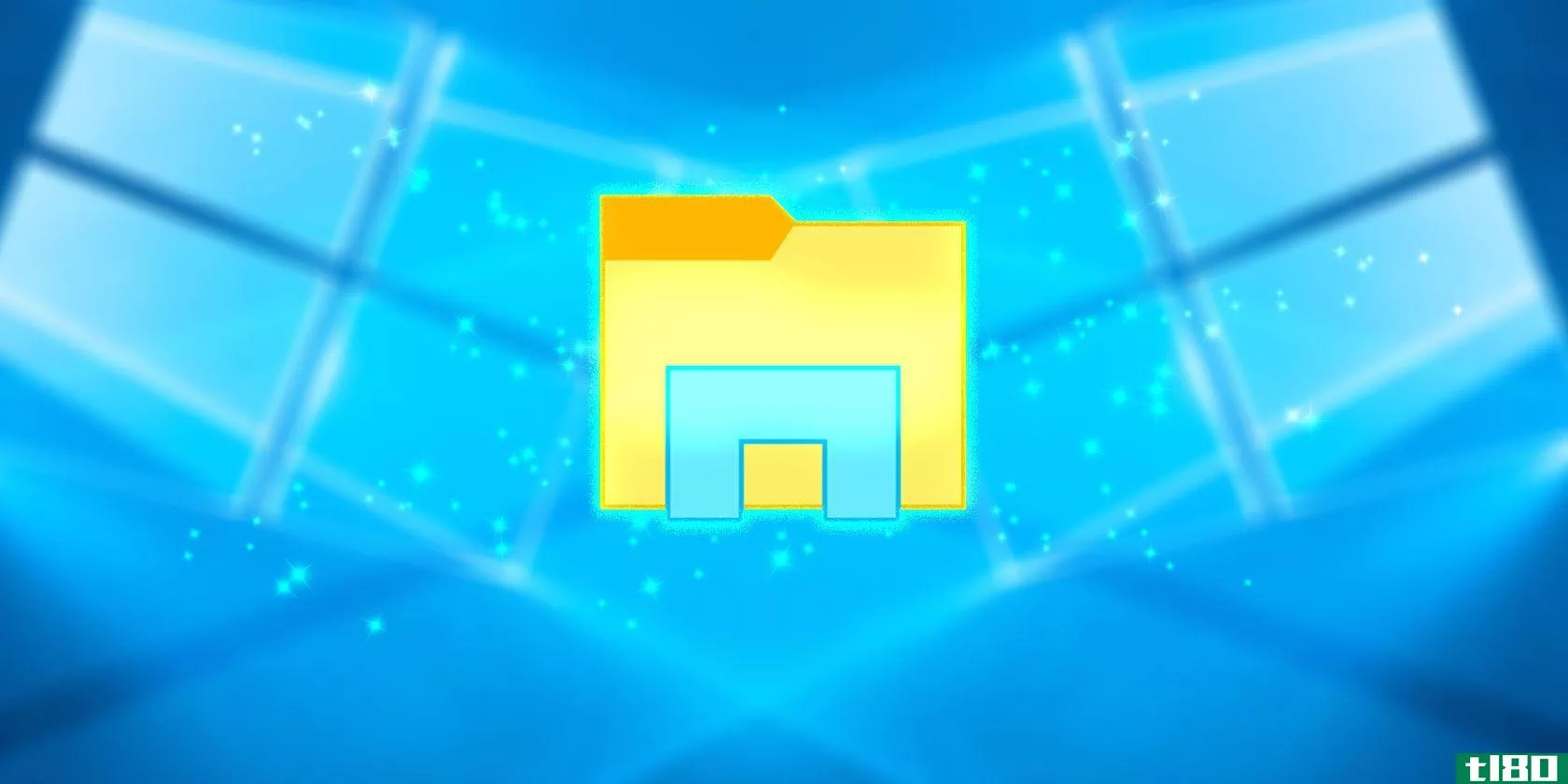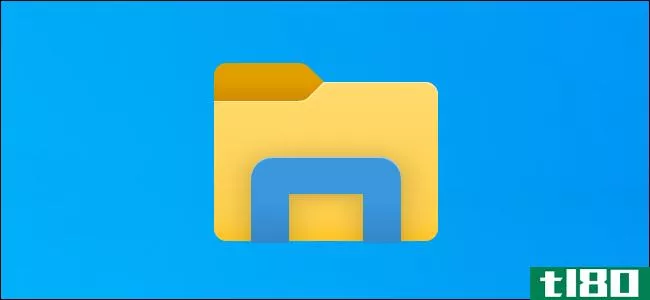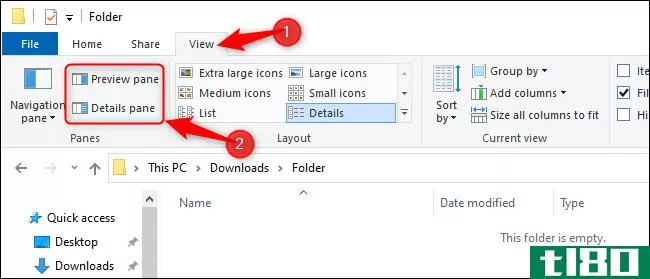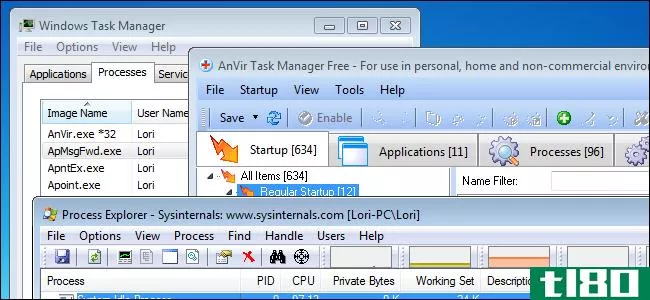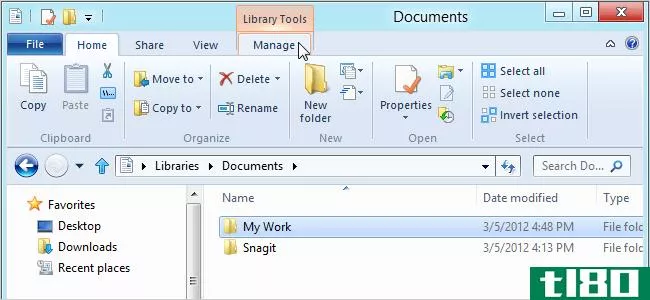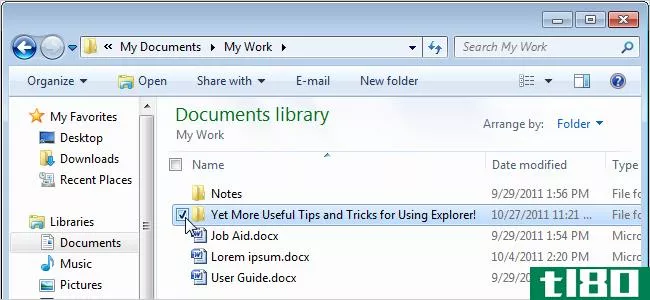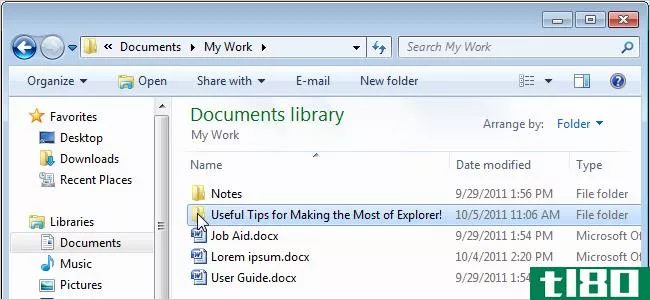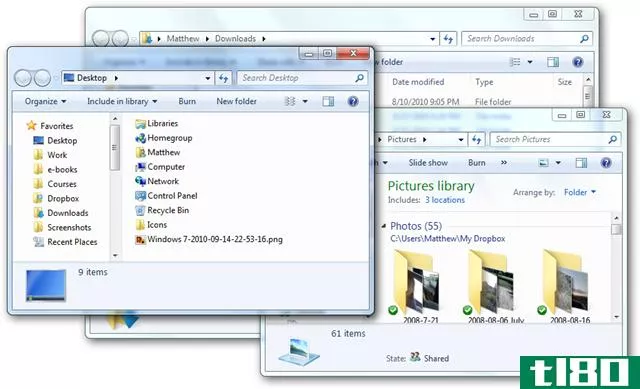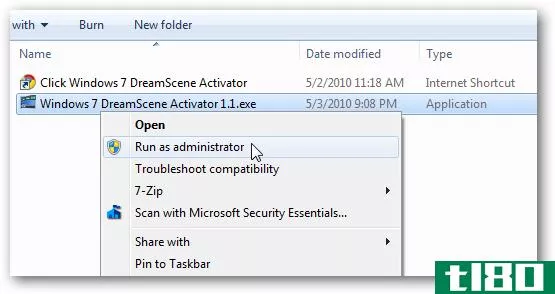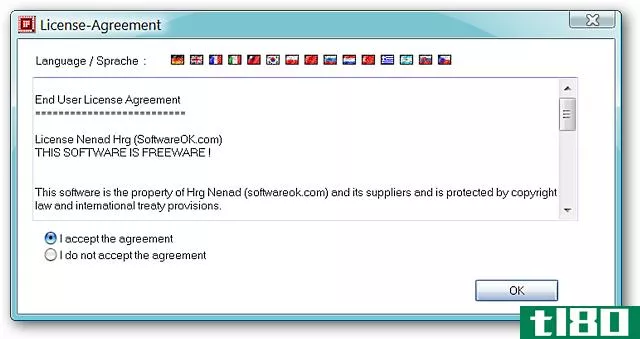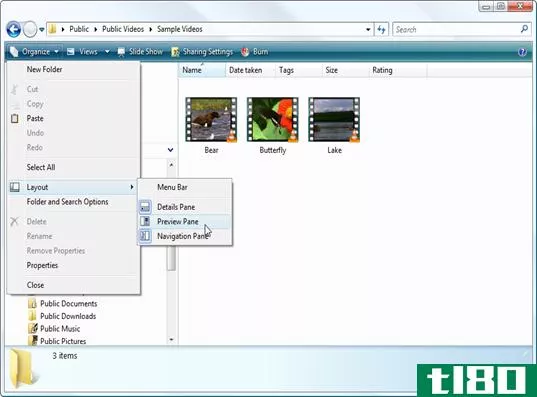使windows vista资源管理器预览窗格适用于更多文件类型
您是否注意到Windows Vista的资源管理器中的预览窗格中似乎有许多文件不工作?直到最近,解决这个问题的唯一方法是一个痛苦的注册表黑客……但是现在有一个实用程序,它可以让您轻松地将文件类型添加到预览列表中。
本文分为两个部分…如果你想了解它是如何工作的,你可以通读注册表黑客的描述。如果您只想直接使用实用程序,请跳到底部。
痛苦的手动注册表黑客方法
场景:我们希望能够预览注册黑客(.reg)文件。
我们要做的第一件事是导航到HKEY\ U CLASSES\ U ROOT\.reg。一旦到了那里,我们需要检查(默认)键的值,以确定是否有注册的ProgID,以及它的名称。
使用ProgID可以使多个文件扩展名具有相同的设置,而不必复制注册表中的信息。通过这种方式,.reg和其他键可以指向“regfile”ProgID来获取它们的所有设置。
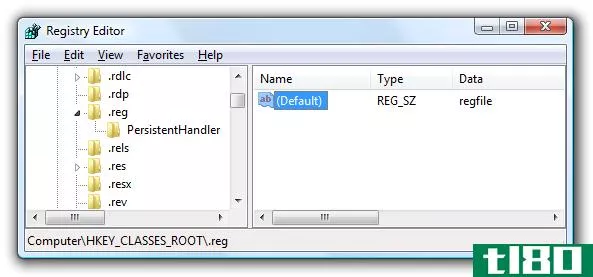
接下来,您需要向下浏览到ProgID键,在这里我们将实际应用hack:HKEY\u CLASSES\u ROOT\regfile。到达后,在其下创建一个名为shellex的新密钥,然后在该密钥下创建另一个具有以下名称的密钥:
{8895b1c6-b41f-4c1c-a562-0d564250836f}
此键是唯一的ID,它告诉Windows资源管理器您要设置预览处理程序。创建并选择该键后,您将在右侧看到一个新的(默认)键,您将要修改它。
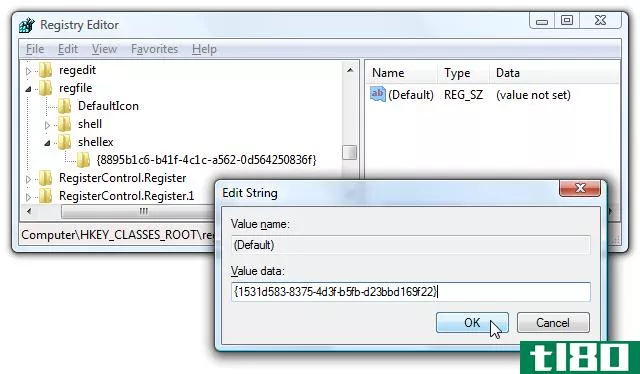
双击(默认)键,并使用以下文本作为值:
{1531d583-8375-4d3f-b5fb-d23bbd169f22}
此项是Windows TXT预览处理程序的唯一ID,我通过在注册表中查看当前注册的预览处理程序列表找到了它:
HKEY_LOCAL_MACHINE\SOFTWARE\Microsoft\Windows\CurrentVersion\PreviewHandlers
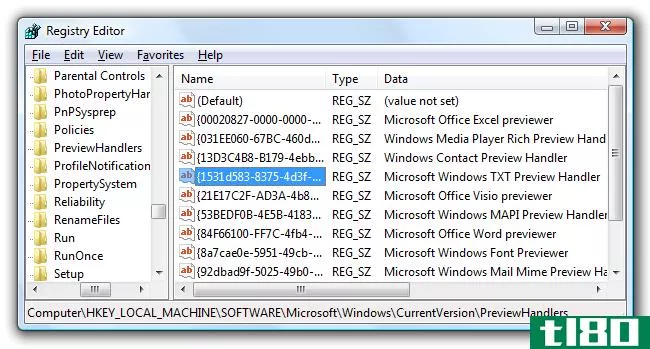
可以替换这些预览处理程序中的任何一个…如果要注册媒体文件预览处理程序,可以使用{031EE060-67BC-460d-8847-E4A7C5E45A27}作为值,而不是使用文本文件的预览处理程序。
此时,您应该能够选择一个.reg文件并在预览窗格中查看其内容:
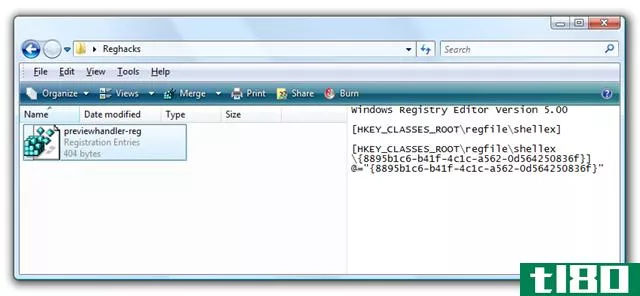
同样的方法也适用于任何其他文件类型,但这可能会变得非常乏味。
添加预览文件类型的简单方法
现在我们知道了它的工作原理(或者不知道,您可能会跳过这一部分),您可以使用WindowsVista的免费PreviewConfig实用程序,它的使用非常简单。只需在左侧选择文件类型,然后在右侧选择所需的处理程序。
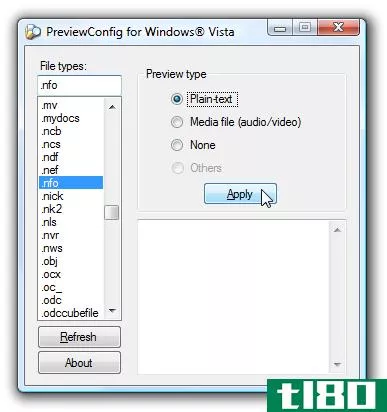
您可以选择纯文本或媒体,这将注册Windows media Player以预览文件。这对于像.mkv这样的非标准文件非常有用,这些文件可能在具有正确插件的Windows Media player中播放良好,但可能无法预览。单击应用按钮,您就完成了。
从下载PreviewConfigwinhelponline.com[镜像]
- 发表于 2021-04-14 10:15
- 阅读 ( 82 )
- 分类:互联网
你可能感兴趣的文章
如何在windows10上用空格键预览文件
... 单击“获取”下载应用程序。安装后,您可以在文件资源管理器中预览“特定文件类型”(开发人员不指定具体类型)。 要预览文件,请高亮显示该文件并按空格键。它将出现在一个单独的窗口中,允许您快...
- 发布于 2021-03-24 08:46
- 阅读 ( 580 )
如何在Windows10上显示文件资源管理器的预览窗格
由于文件资源管理器中的预览窗格功能,在Windows10中不打开文件就可以轻松预览文件。您可以看到大多数图像、视频、音频文件和一些基于文本的文档的缩略图。下面是如何打开它。 (您可能听说过一个涉及预览窗格的安全漏...
- 发布于 2021-04-02 07:16
- 阅读 ( 176 )
如何在windows10上使用无鼠标的文件资源管理器
...indows 10的文件管理器中包含键盘快捷键。您可以启动文件资源管理器,并完全使用它与键盘,而不必触摸鼠标。它不是诺顿指挥官,但它非常友好键盘。 启动文件资源管理器 要从Windows系统的任何位置启动文件资源管理器,请...
- 发布于 2021-04-02 09:48
- 阅读 ( 258 )
微软所有的windows 10的powertoys,解释说
...捷键更改为其他快捷键。例如,Win+E通常会打开一个文件资源管理器窗口。您可以创建一个新的键盘快捷键Win+Space,打开一个文件资源管理器窗口。新的键盘快捷键可以覆盖Windows 10中内置的现有键盘快捷键。 powerrename,一个批量...
- 发布于 2021-04-02 10:32
- 阅读 ( 266 )
如何修复Windows10新的关键安全漏洞(2020年3月)
...害。 如何保护您的电脑 要解决此缺陷,您只需禁用文件资源管理器(或Windows旧版本上的Windows资源管理器)中的预览和详细信息窗格。Windows不会自动显示OTF字体文件的预览,这将保护您。 如果打开恶意文件,您仍可能受到攻击...
- 发布于 2021-04-02 11:40
- 阅读 ( 206 )
如何在windows中自定义文件夹视图设置
虽然与旧版本相比,Windows文件资源管理器似乎有些简化,但它仍然包含了许多用于控制如何查看文件夹内容的选项。 相关:如何使用Windows的五个模板自定义文件夹视图 人们总是抱怨windows8和windows10的文件资源管理器缺乏高级...
- 发布于 2021-04-08 14:19
- 阅读 ( 205 )
windows任务管理器的最佳免费替代方案
...或扩展的功能,允许您更密切地监视和调整系统。 进程资源管理器 processexplorer是由microsoftwindows Sysinternals团队创建的免费程序。它显示有关在Windows系统上运行进程的信息。可以使用“视图”菜单将Process Explorer中的显示拆分为...
- 发布于 2021-04-12 04:47
- 阅读 ( 222 )
在windows 8中使用新的windows资源管理器功能区
...一项功能。windows8开发者预览版将功能区界面引入到Windows资源管理器中,并在windows8用户预览版中进行了改进。 默认情况下,资源管理器功能区现在处于隐藏状态。使用“资源管理器”窗口右上角“帮助”按钮旁边的向下箭头按...
- 发布于 2021-04-12 13:24
- 阅读 ( 165 )
用于调整和自定义windows 7的最佳文章
...向您展示了许多自定义任务栏、开始菜单、桌面、Windows资源管理器和Windows的其他部分的方法。 我们在下面收集了许多关于添加和创建主题、添加墙纸、将程序和文件固定到任务栏、将任务栏移动到屏幕的另一部分、将项目添加...
- 发布于 2021-04-12 14:40
- 阅读 ( 246 )
更多最好的Windows7资源管理器提示和技巧
...们发布了一个有用的提示和技巧列表,以充分利用Windows7资源管理器。下面是一些额外的提示,帮助您提高使用资源管理器时的工作效率。 在windows 7中轻松重新启动windows资源管理器 Generally, when you want to test an explorer shell plugin ...
- 发布于 2021-04-12 17:59
- 阅读 ( 208 )